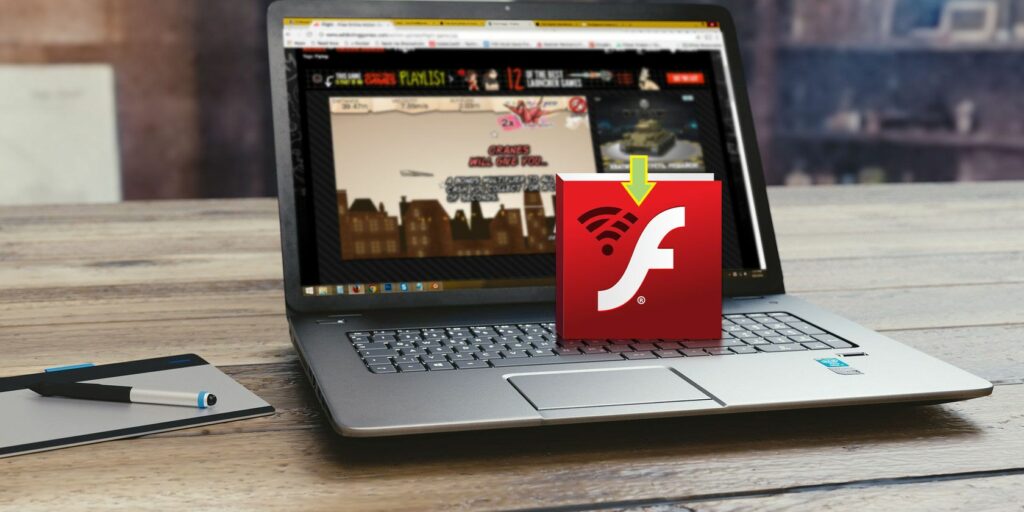Comment rendre les jeux Flash plus rapides : 8 conseils qui fonctionnent
Vous trouvez que les jeux Flash s’exécutent lentement sur votre ordinateur ? Bien que Flash soit depuis longtemps une plate-forme populaire pour les jeux par navigateur en raison de son omniprésence, il souffre également souvent de performances médiocres.
Si vous rencontrez des blocages et des plantages en jouant, nous vous expliquerons comment accélérer les jeux Flash afin que vous puissiez profiter de vos favoris à des fréquences d’images normales.
1. Basculer l’accélération matérielle
Flash Player, comme de nombreux logiciels, prend en charge une fonctionnalité appelée accélération matérielle. Cela permet au GPU à l’intérieur de la carte vidéo de gérer certaines fonctions, plutôt que les logiciels gérés par le CPU.
Ceci est utile dans de nombreux cas car votre GPU est plus puissant et peut effectuer ces tâches plus efficacement. Cependant, si vous avez une carte graphique faible, cela peut limiter vos performances et ralentir le fonctionnement de Flash.
Pour activer ou désactiver l’accélération matérielle pour Flash Player, cliquez avec le bouton droit sur le jeu Flash et sélectionnez d’installationDans la fenêtre qui apparaît, cliquez sur l’onglet le plus à gauche, qui affiche le bouton Lecture sur le moniteur.Vous verrez une option intitulée Activer l’accélération matérielle ici.
S’il est activé et que vous rencontrez des problèmes, décochez la case et voyez si cela aide à accélérer votre jeu flash. Sur la plupart des systèmes modernes, l’accélération matérielle devrait fonctionner correctement, mais cela vaut la peine de tester les deux méthodes pour voir laquelle est la meilleure.
Faire une vidéo du jour
2. Ajustez le niveau de qualité
Lorsque vous vous demandez comment accélérer les jeux Flash, vous oubliez probablement un autre paramètre intégré fourni par Flash Player.Après avoir cliqué avec le bouton droit sur le contenu Flash, vous verrez un qualité éléments du menu.Cela vous permet de choisir Haut, Modéreret meugler Qualité graphique.
D’après notre expérience, cette option n’apparaît pas tout le temps. Par exemple, il n’apparaissait pas lorsque nous faisions un clic droit sur le menu principal de Rogue Soul, mais il apparaissait lorsque nous faisions un clic droit sur l’introduction de Frog Fractions.
Vous devrez donc peut-être jouer avec votre jeu pour le faire apparaître.Tout ordinateur qui est même un peu moderne devrait pouvoir jouer à des jeux dessus Hautmais si le jeu Flash ne fonctionne toujours pas bien pour vous, cela vaut la peine d’être peaufiné.
3. Jouez dans un autre navigateur
L’une des causes courantes du faible FPS dans les jeux est le trop grand nombre de programmes exécutés en arrière-plan. Les mêmes principes s’appliquent lors de la lecture de titres Flash dans le navigateur.
Si votre jeu Flash est à la traîne dans Chrome, c’est peut-être parce que vous avez des dizaines d’onglets ouverts et de nombreuses extensions installées. Tout cela consomme des ressources que votre jeu pourrait autrement utiliser.
Nettoyer votre navigateur n’est jamais une mauvaise idée ; même le fermer et le rouvrir complètement peut avoir un impact positif. Cependant, si vous ne voulez pas vous embêter avec cela, un moyen plus simple est d’essayer de jouer dans un autre navigateur. Vous constaterez peut-être que c’est tout ce dont vous avez besoin pour accélérer vos jeux Flash. Vous pouvez alors conserver le navigateur dans son état d’origine et le conserver uniquement pour les jeux Flash.
Notez que Google Chrome bloque Flash par défaut. Vous devez activer Flash dans Chrome pour jouer à des jeux dans ce navigateur.
4. Vérifiez les paramètres du jeu
Certains jeux Flash proposent des options visuelles dans leurs menus.ceux-ci peuvent être l’ensemble qualité selector, ou peut vous permettre de désactiver certains éléments graphiques. Si vos performances de jeu sont toujours médiocres, consultez-les.
Jouer à des jeux ne nécessite pas d’effets visuels sophistiqués tels que des ombres améliorées, vous devez donc les désactiver pour une meilleure expérience.
5. Laissez le jeu Flash stocker plus d’informations
Une autre variable à modifier dans le menu des paramètres Flash est stockage local options. Cela vous permet de définir la quantité d’informations que le contenu Flash peut stocker sur votre ordinateur.
Encore une fois, faites un clic droit dans le jeu flash et sélectionnez d’installationPour cette option, sélectionnez l’onglet avec le dossier et la flèche verte. Vous verrez une invite vous permettant de confirmer ou de refuser l’autorisation pour le site de stocker des informations sur votre ordinateur.
Flash devrait également vous montrer un panneau ici, vous permettant d’ajuster la quantité de stockage qu’il utilise. Cependant, cela n’apparaît que de temps en temps; cela n’est pas apparu dans nos tests. Vous pouvez visiter la page Paramètres de stockage globaux d’Adobe Flash Player pour ajuster cette valeur de manière universelle.
Sélectionnez l’icône qui affiche un dossier avec un globe, puis faites glisser le curseur pour choisir l’espace que le site Web peut utiliser.La valeur par défaut est 100 Komais vous pouvez l’augmenter à 1 Mo, 10 Mo, même illimité.
6. Essayez de zoomer
Bien qu’un peu non conventionnel, le zoom avant peut parfois aider les jeux Flash à fonctionner plus rapidement. L’idée est que moins vous voyez dans le jeu, moins votre ordinateur doit traiter d’informations. C’est la même raison pour laquelle le 1080p est plus fluide que les jeux 4K.
Dans la plupart des navigateurs, vous pouvez appuyer et maintenir Ctrl ou appuyez sur Signe plus (+) ou faites défiler la molette de la souris vers le haut.Pour revenir en arrière, vous pouvez appuyer et maintenir Ctrl et frappe réduire(-) Ou faites défiler la molette de la souris vers le bas pour effectuer un zoom arrière.battre Ctrl + 0 (zéro) Réinitialiser le zoom par défaut.
Vous remarquerez que certains jeux Flash limitent la taille de la fenêtre de jeu, mais vous permettent d’effectuer un zoom avant ou arrière sur le contenu du jeu. Cela ne fera probablement pas une grande différence dans chaque jeu, mais si rien d’autre ne fonctionne, ça vaut le coup. Souvent, vous n’avez pas besoin de voir tout l’écran de toute façon, cela devient donc une solution de contournement utile.
7. Effacer le cache flash
Comme autre étape de dépannage, vous pouvez effacer les données stockées dans Flash pour recommencer. Cela supprimera évidemment toutes les données que le site a enregistrées pour le jeu, ce qui peut inclure les préférences et la progression du jeu telles que les meilleurs scores.
Pour effacer les données flash, tapez panneau de commande Allez dans le menu démarrer pour l’ouvrir.si tu vois Catégorie Dans le coin supérieur droit, cliquez dessus et changez-le en petite icône ou grande icôneEnsuite, sélectionnez Lecteur Flash de la liste.
exister espace de rangement onglet, cliquez Paramètres de stockage local par site Afficher tous les sites qui ont enregistré des informations Flash.Choisissez-en un et cliquez éliminer supprimer toutes ses données.Pour tout effacer d’un coup, cliquez sur supprimer tout en général espace de rangement page et confirmez votre sélection.
Réessayez ensuite le jeu Flash de votre choix pour voir s’il fonctionne mieux.
8. Essayez de télécharger des jeux flash
Les deux principaux facteurs qui contribuent aux mauvaises performances de Flash sont Flash Player lui-même et le navigateur qui l’exécute. Nous avons partagé quelques conseils pour les deux, mais vous pouvez éliminer le navigateur en téléchargeant le contenu Flash et en l’exécutant hors ligne.
Consultez notre guide pour télécharger des jeux Flash et les jouer localement pour les essayer.
Pourquoi les jeux Flash fonctionnent-ils si lentement ?maintenant tu sais
Nous avons examiné plusieurs façons d’accélérer l’exécution des jeux Flash sur navigateur. Cependant, vous devez garder à l’esprit que Flash est une technologie vieillissante.
D’une part, c’est une bonne nouvelle, car presque tous les ordinateurs modernes peuvent exécuter des jeux Flash sans problème. Par conséquent, si votre jeu Flash continue de fonctionner lentement après avoir appliqué ces conseils, vous devrez peut-être mettre à niveau votre ordinateur.
Cependant, Adobe prévoit de supprimer progressivement Flash d’ici la fin de 2020. Flash continuera de tomber en disgrâce et les jeux Flash deviendront plus difficiles d’accès en raison de l’obsolescence imminente du runtime.
Comme alternative, découvrez ce jeu de navigateur HTML5 amusant qui ne nécessite pas Flash.
A propos de l’auteur